Nếu như là một người dùng phải thường xuyên in ấn và sử dụng file PDF như một công cụ, tài liệu quan trọng cho công việc, bạn nên cân nhắc tới việc sử dụng những phần mềm gộp tài liệu trong trường hợp quan trọng cần gửi nhiều dữ liệu tổng hợp nhưng lại bị tách thành nhiều file PDF khác nhau. Hiện người dùng có thể gộp file PDF trực tuyến hoặc sử dụng phần mềm.
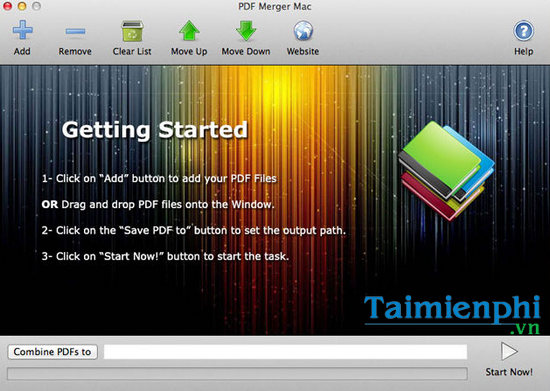
Cách gộp file trực tuyến về cơ bản thuận tiện nhưng sẽ tốn thời gian hơn do tính năng ít và tốc độ không nhanh bằng việc sử dụng phần mềm. Trong số khá nhiều phần mềm hỗ trợ gộp file PDF nổi tiếng hiện nay dành cho máy Mac, người dùng có thể tham khảo tới PDF Merger Mac như là một trong những công cụ miễn phí nhanh nhất để gộp nhiều file PDF cùng lúc.
Phần mềm PDF Merger Mac ngoài khả năng gộp file PDF còn cho phép bạn có thể điều chỉnh các các file PDF theo hàng lối bằng cách nhấn nút Up hoặc Down. Thật dễ dàng khi bạn có thể thêm các tài liệu PDF và sắp xếp thứ tự của chúng ngay sau khi nhập vào phần mềm.
Tính năng chính của phần mềm PDF Merger Mac:
1. Hợp nhất, gộp hơn 1000 file PDF chỉ trong vòng vài giây.
Nhờ sử dụng hệ thống xử lý thông minh, PDF Merger Mac cho phép tải lên tới hàng ngàn file PDF cùng lúc và gộp tất cả file PDF trở thành một file PDF duy nhất chỉ trong vòng vài giây.
Ngoài ra, PDF Merger Mac còn cho phép bạn kéo thả trực tiếp file vào trong phần mềm mà không cần phải mất công điều hướng tới từng thư mục để lấy file PDF muốn gộp.

2. Giữ nguyên kích thước file PDF, hướng và định dạng file PDF ban đầu.
Rất nhiều phần mềm hoặc trang web gộp PDF trực tuyến thường khiến file PDF sau khi bị xuất ra sai lệch, sai đinh dạng, font chữ cũng như rất nhiều lỗi hiển thị khác do quá trình gộp file làm thay đổi định dạng, hướng trang cũng như kích thước ban đầu của file PDF.
Tuy nhiên với PDF Merger Mac, bạn sẽ không cần phải lo vì phần mềm có khả năng giữ nguyên mọi định dạng và kích thước ban đầu mà người dùng mong muốn, tránh những trường hợp khi xuất file PDF và mở file mới tá hỏa nhận ra rằng, file bị lỗi đến mức không thể đọc được.

3. Cho phép người dùng có thể điều chỉnh thứ tự khi gộp file PDF trong phần mềm.
Sau khi tải file PDF muốn gộp trong PDF Merger Mac, bạn chỉ việc chọn bất kỳ một file PDF và nhấn nút Move Up hoặc Move Down trên thanh menu để di chuyển và sắp xếp thứ tự cho file PDF muốn gộp.
PDF hiện là định dạng tài liệu phổ biến nhất hiện nay trong công việc văn phòng, do đó để tránh việc phải gửi nhiều file PDF cùng lúc, bạn có thể gộp tất cả những file PDF liên quan vào trong cùng một file để gửi cho đối tác hoặc người dùng khác thông qua email hoặc lệnh in. Nhìn chung việc gộp nhiều file PDF vào làm một file duy nhất rất tiện để in ấn và quản lý file.
Phần mềm PDF Merger Mac hiện hỗ trợ phiên bản Mac OS tối thiểu từ 10.8 trở lên. Trong quá trình sử dụng phần mềm có thể xuất hiện một thông báo lỗi ghi “You have one or more encrypted PDF files”. Đó là bởi file PDF bạn muốn gộp đang được khóa và bảo vệ bởi mật khẩu. Trong trường hợp này, người dùng cần gỡ mật khẩu trước và thử gộp file PDF lại sau đó.
Tính năng chính của PDF Merger Mac:
- Hỗ trợ gộp nhiều file PDF cùng lúc.
- Hỗ trợ sắp xếp và thay đổi thứ tự file PDF trong file gộp.
- Giao diện thân thiện và dễ sử dụng.
- Hỗ trợ từ cả những phiên bản Mac OS X đời thấp
- Dung lượng tải file nhẹ, chỉ khoảng 1.9MB.
- Thiết lập mặc định trang khởi đầu trong file PDF
- Hỗ trợ đa ngôn ngữ, có cả Tiếng Việt